中望CAD是一款功能强大的二维CAD软件,我们可以用它完成各种平面设计。除此之外,在与其它应用软件,比如Office,Photoshop等平面绘图软件的交互方面,中望CAD也提供了多种方式。拿我们日常用得最多的Word来说,其绘图功能有限,一旦遇到较复杂的图形,就无能为力了。当然,如果你有足够耐心和细心,也可以在Word中完成稍复杂的图形绘制,只不过那样的话,你的时间成本就不知道要增加多少倍了。
如前所述,中望CAD是专业绘图软件,功能强大,很适合绘制比较复杂的图形,用中望CAD绘制好图形,然后插入Word文档,就能很好的解决问题。
我们在中望CAD绘图窗口,框选所需要的对象,按Ctrl+C键。进入Word文档,选择“选择性粘贴”菜单,弹出如下对话框:
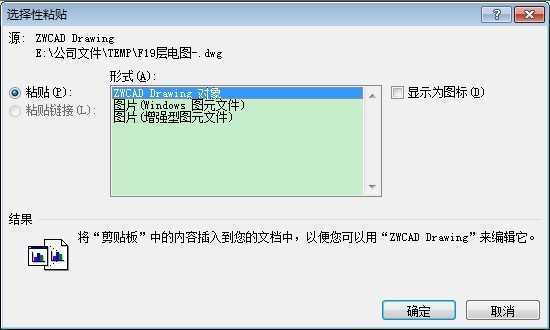
我们可以选择三种不同的粘贴方式,“中望CAD Drawing 对象”“图片(Windows图元文件)”“图片(增强型图元文件)”,粘贴效果分别见下图。
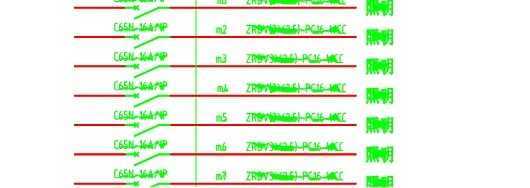
中望CAD Drawing 对象
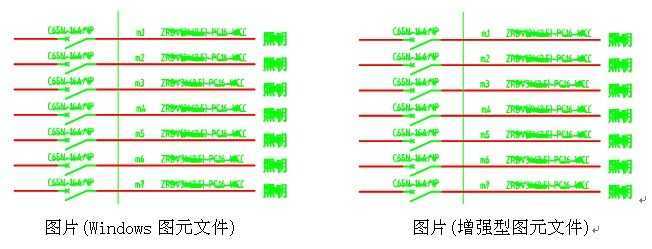
后面两种格式,于Word文档来说,都是静态图片,差别不大(至少目前没有发现他们的差别)。重点要讲的是,对于第一种方式来说,我们可以通过双击插入到Word当中的这个对象,启动中望CAD进行编辑,相关信息见如下图片所示:
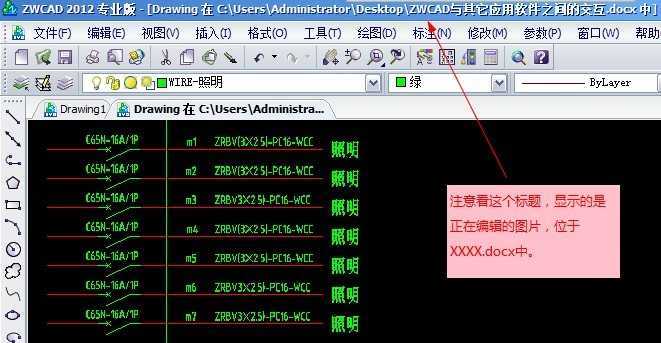
这样,编辑完成之后,其结果就可以直接显示在Word文档中了。
